Spis treści
- Gdzie są domyślnie zapisywane zrzuty ekranu w systemie Windows 10
- Jak zmienić lokalizację zapisywania zrzutów ekranu w systemie Windows 10
- Metoda 1. Zmień domyślną lokalizację folderu zrzutów ekranu
- Metoda 2. Automatyczne zapisywanie zrzutów ekranu w usłudze OneDrive
- Jak odzyskać zrzuty ekranu w systemie Windows 10, których nie można znaleźć
Gdzie są domyślnie zapisywane zrzuty ekranu w systemie Windows 10
Windows 10 oferuje wiele wbudowanych metod tworzenia zrzutów ekranu, każda z odrębnymi domyślnymi ścieżkami zapisu. Jeśli nie znasz tych metod, możesz zapytać: „ Gdzie są zapisywane zrzuty ekranu w systemie Windows 10? ” Rozumiejąc te metody tworzenia zrzutów ekranu, możesz szybko zlokalizować zrzuty ekranu na komputerze z systemem Windows 10:
- ✅Windows + PrintScreen: system Windows 10 wykona zrzut całego ekranu i zapisze zrzuty ekranu w folderze C:\Users\[Nazwa użytkownika]\Pictures\Screenshots . Jest to najpewniejsza metoda bezpośredniego zapisu bez konieczności ręcznej interwencji.
- ✅Win + Shift + S: Zrzut ekranu zostanie skopiowany do schowka, wymagając ręcznego wklejenia (Ctrl+V) do edytora i zapisania w niestandardowej ścieżce. Jednak te zrzuty ekranu zostaną domyślnie zapisane w folderze C:\Users\[Username]\Pictures\Screenshots .
- ✅Win + G: Ten skrót zrzutu ekranu jest przeznaczony do gier; zrzuty ekranu są zapisywane w C:\Users\[Username]\Videos\Captures jako PNG. Ta metoda zrzutu ekranu wymaga włączenia Game Bar .
Jeśli nie możesz znaleźć zrzutów ekranu w wymienionym folderze, przyczyną może być konflikt skrótów, problem z uprawnieniami, błąd systemu lub nadpisanie schowka.
Możliwe jest również, że zrzuty ekranu, które zrobiłeś, zostały usunięte przez przypadek. Aby odzyskać usunięte zrzuty ekranu w systemie Windows 10, sprawdź Kosz lub zastosuj profesjonalne narzędzie do odzyskiwania danych systemu Windows 10 – EaseUS Data Recovery Wizard .
Jak zmienić lokalizację zapisywania zrzutów ekranu w systemie Windows 10
Jeśli często robisz zrzuty ekranu w systemie Windows 10 i nie podoba Ci się domyślna lokalizacja, możesz zmienić domyślną lokalizację zapisu na dysk zewnętrzny, OneDrive lub niestandardowy folder. Oto jak zmodyfikować lokalizację zrzutu ekranu w systemie Windows 10:
Metoda 1. Zmień domyślną lokalizację folderu zrzutów ekranu
Krok 1. Otwórz Eksplorator plików systemu Windows i przejdź do „Ten komputer” > „Obrazy” > „Zrzuty ekranu”.
Krok 2. Kliknij prawym przyciskiem myszy folder Zrzuty ekranu i wybierz „Właściwości”.

Krok 3. Przejdź do zakładki „Lokalizacja”, kliknij Przenieś i wyszukaj żądany folder.
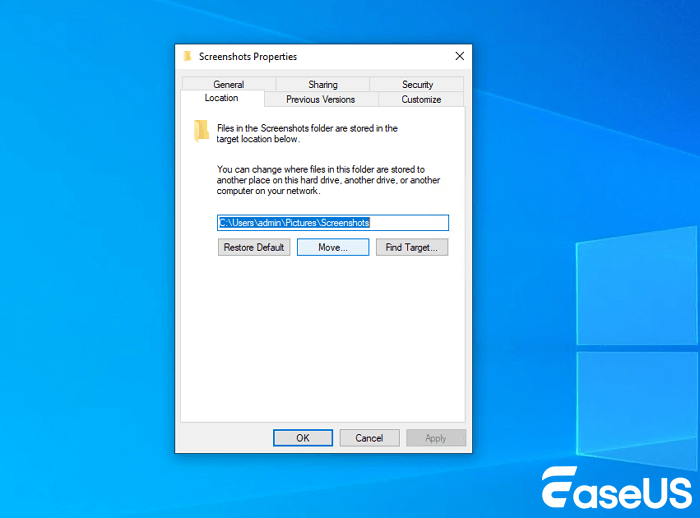
Krok 4. Kliknij „Wybierz folder”, następnie „Zastosuj”> „OK”. System Windows zapyta, czy chcesz przenieść istniejące pliki — wybierz „Tak”, aby je przenieść.
Metoda 2. Automatyczne zapisywanie zrzutów ekranu w usłudze OneDrive
Krok 1. Kliknij ikonę OneDrive na pasku zadań (ikona chmury) i wybierz Ustawienia.
Krok 2. Przejdź do zakładki Automatyczne zapisywanie i zaznacz opcję „Automatycznie zapisuj zrzuty ekranu, które robię, w usłudze OneDrive”.
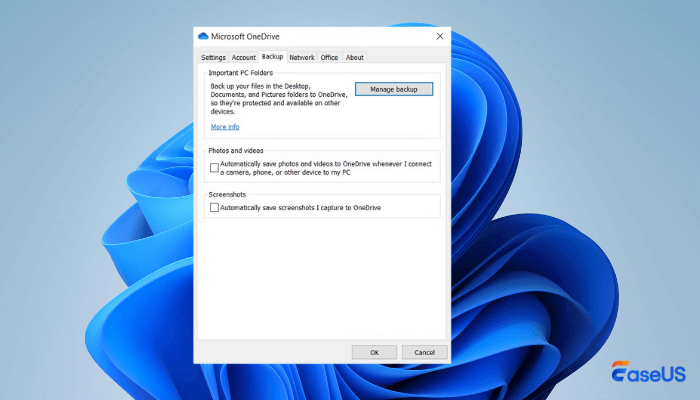
Krok 3. Zrzuty ekranu wykonane za pomocą PrintScreen lub Win + PR będą teraz zapisywane w folderze OneDrive\Pictures\Screenshots, a nie na dysku lokalnym.
Czy ten przewodnik jest pomocny? Udostępnij go w mediach społecznościowych, aby pomóc innym dostosować ich przepływ pracy nad zrzutami ekranu!
Jak odzyskać zrzuty ekranu w systemie Windows 10, których nie można znaleźć
Jeśli utraciłeś zrzuty ekranu w systemie Windows 10 — czy to z powodu przypadkowego usunięcia, awarii systemu, czy nieudanych zapisów — nie panikuj. Specjalistyczne narzędzia do odzyskiwania zrzutów ekranu w systemie Windows 10, takie jak EaseUS Data Recovery Wizard, mogą pomóc odzyskać brakujące zrzuty ekranu i inne obrazy.
To oprogramowanie może odzyskać usunięte zrzuty ekranu nawet po opróżnieniu Kosza lub użyciu Shift + Delete. Czasami zrzuty ekranu nie są zapisywane z powodu błędów synchronizacji OneDrive lub przerwanych procesów, a Ty odkrywasz, że zrzuty ekranu na Twoim dysku lokalnym zostały wyczyszczone. Będziesz potrzebować profesjonalnego narzędzia do odzyskiwania zrzutów ekranu, które pomoże Ci znaleźć te wyczyszczone zrzuty ekranu.
Aby znaleźć zrzuty ekranu, których nie znajdziesz w systemie Windows 10, zapoznaj się z poniższym przewodnikiem:
Krok 1. Wybierz lokalizację i rozpocznij skanowanie
Uruchom EaseUS Data Recovery Wizard, najedź kursorem na partycję/dysk, na którym przechowywane były usunięte pliki. Kliknij „Wyszukaj utracone dane”, aby znaleźć utracone pliki.

Krok 2. Wybierz pliki, które chcesz odzyskać
Po zakończeniu skanowania wybierz usunięte pliki, które chcesz odzyskać. Możesz kliknąć filtr, aby wyświetlić tylko żądane typy plików. Jeśli pamiętasz nazwę pliku, możesz również wyszukać w polu wyszukiwania, co jest najszybszym sposobem znalezienia pliku docelowego.

Krok 3. Podgląd i odzyskiwanie usuniętych plików
Wyświetl podgląd odzyskiwalnych plików. Następnie wybierz pliki, które chcesz przywrócić i kliknij „Odzyskaj”, aby zapisać pliki w nowej lokalizacji przechowywania zamiast na dysku, na którym dane zostały wcześniej utracone. Możesz wybrać przechowywanie w chmurze, takie jak OneDrive, Google Drive itp. i kliknąć „Zapisz”, aby zapisać odzyskane pliki.

Czy ten przewodnik jest pomocny? Udostępnij go w mediach społecznościowych, aby pomóc innym odzyskać usunięte pliki w systemie Windows 10 !
Wniosek
Teraz powinieneś wiedzieć, gdzie zrzuty ekranu są zapisywane w systemie Windows 10 i jak zmienić lokalizację zrzutów ekranu. Powinieneś wiedzieć, że po zmianie lokalizacji folderu zrzutów ekranu, możliwe jest również przywrócenie go do domyślnej lokalizacji w oknie „Właściwości”.
Jeśli przypadkowo usuniesz pliki lub wystąpią błędy systemowe, które powodują brak zrzutów ekranu, pobierz kreator odzyskiwania danych EaseUS Data Recovery Wizard, aby odzyskać utracone zrzuty ekranu lub inne pliki w systemie Windows 10.
Zrzuty ekranu w systemie Windows 10 — często zadawane pytania
W tej sekcji możesz dowiedzieć się więcej na temat najczęściej zadawanych pytań dotyczących naszego tematu:
1. Gdzie w systemie Windows 11 są zapisywane zrzuty ekranu?
Jeśli nie zmieniłeś domyślnych ustawień zapisywania zrzutów ekranu, zostaną one zapisane w folderze „Zrzuty ekranu”. Dostęp do tego folderu możesz uzyskać, otwierając Eksplorator plików i przechodząc do folderu „Obrazy”.
2. Jak zmienić miejsce zapisywania zrzutów ekranu w systemie Windows 10?
Zmiana domyślnej lokalizacji zapisu zrzutów ekranu w systemie Windows 10 jest prosta. Wystarczy przejść do folderu „Zrzuty ekranu”, kliknąć go prawym przyciskiem myszy i wybrać „Właściwości”. Następnie kliknąć kartę „Lokalizacja”, kliknąć „Przenieś” i przejść do żądanego folderu.
3. Gdzie w narzędziu Wycinek ekranu systemu Windows zapisywane są zrzuty ekranu?
Jeśli wykonałeś zrzuty ekranu w systemie Windows za pomocą narzędzia Wycinek, zostaną one domyślnie zapisane w folderze „Obrazy” > „Zrzuty ekranu”.
Powiązane artykuły
-
Oprogramowanie do odzyskiwania danych za darmo z crack’iem
![author icon]() Arek/2024/03/13
Arek/2024/03/13
-
Przywróć utracone dokumenty / pliki po aktualizacji systemu Windows 10 (1903)
![author icon]() Arek/2024/03/13
Arek/2024/03/13
-
NAPRAWIONY WindowServer nieoczekiwanie zamyka się w Sonoma/Sequoia
![author icon]() Arek/2025/05/24
Arek/2025/05/24
-
Pobierz EaseUS Data Recovery Crack 14.4 z Serial Keygen
![author icon]() Brithny/2024/03/13
Brithny/2024/03/13
